 Wer sich vor Weihnachten davon überzeugen will, ob das Android-Betriebssystem das Richtige ist, oder wer seine mobilen Apps auch auf dem heimischen PC bzw. Mac nutzen möchte, der kann sich Android vermittels verschiedener Tools auf die Festplatte zaubern.
Wer sich vor Weihnachten davon überzeugen will, ob das Android-Betriebssystem das Richtige ist, oder wer seine mobilen Apps auch auf dem heimischen PC bzw. Mac nutzen möchte, der kann sich Android vermittels verschiedener Tools auf die Festplatte zaubern.
Dafür gibt es die unterschiedlichsten Programme und Emulatoren. Im Folgenden stellen wir dir zwei Programme vor, die zumindest einen gewissen Sicherheitsanspruch erfüllen und mit einem Google-Konto verknüpfbar sind. Am Ende haben wir noch eine in der Umsetzung umständlichere Alternative von Google selbst.
Android x86 für AMD- und Intel-x86-Prozessoren
Android x86 ist aktuell eines der angesagten Programme, wenn es um die Emulation von Android auf dem Rechner geht. Hier lassen sich für alle Interessierten die Funktionen und Verwendungsmöglichkeiten von Android unverbindlich austesten. Und auch Entwickler können ihre Programme hier schnell und einfach auf die richtige Funktionalität hin überprüfen. Zudem lässt sich das Programm mit einem bestehenden oder neuen Google-Konto verknüpfen, sodass auch individuell die eigens ausgesuchten Apps auf dem Rechner in Anspruch genommen werden können.
Neben der Verwendung von Android x86 als einfaches Programm, kann es auch in einer virtuellen Box gestartet werden. Für den Otto-Normal-Verbraucher bringt das aber keine wesentlichen Vorteile. Nur wer in der virtuellen Umgebung Android als festes Betriebssystem installieren will, um Daten und Apps nicht zu verlieren, sollte diese Möglichkeit in Betracht ziehen. Für den einfachen Test des Systems reicht aber, wie gesagt, auch die normale Programm-Installation.
Apps aus dem Play Store verwenden
Beim ersten Aufruf des Programms folgst du zur Einrichtung einfach den selbsterklärenden Anweisungen. Danach kannst du den Emulator im Tablet- oder Smartphone-Format nutzen. Für den ersten Einstieg sind auch schon „vorinstallierte“ Apps an Bord. Darunter befinden sich kleine Programme, wie beispielsweise ein Webbrowser, der Datamanager, GoogleMaps, ein Mail-Programm, GoogleDrive, ein RSS-Reader und natürlich ein Kalender. Wenn du noch mehr Apps, vor allem Spiele oder Social Media Anwendungen, testen willst, brauchst du ein Google-Konto.
Dieses kannst du auf deinem bestehenden Android-Gerät, über die Emulation auf dem PC oder ganz einfach auf der Google-Webseite einrichten. Im Play Store findest du dann eine riesige Auswahl der verschiedensten Apps. Von der Fotobearbeitung über Office-Anwendungen bis hin zu Spielen gibt es alles und noch viel mehr. Auch Restaurant- und Hotelfinder, Schnäppchenjäger- und News-Apps, Rezepte-Sammlungen und was die menschliche Fantasie sonst noch alles erdenken kann.
Sichere Bezugsquellen für Android x86
Download auf der offiziellen Webseite
BlueStacks – für Windows und PC
Mit BlueStacks ist die Verwendung von Android unter Windows oder OS X noch ein bisschen einfacher gestaltet. Jedoch gibt es hier auch Werbeeinbindungen, die allerdings nur beim Start des Programms auftreten. BlueStacks versteht sich dabei nicht als direkte Emulation, auch wenn die Schaltflächen denen des Touchscreen-Systems nachempfunden sind, sondern eher als Player für Android-Apps. Hier bekommst du also vor allem ein Feeling dafür, welche Bandbreite an Anwendungen du mit einem richtigen Android-Gerät nutzen kannst.
Neben der Tatsache, dass man auch mit BlueStacks Android-Inhalte ausprobieren kann, ergibt sich durch den App-Player auch die Möglichkeit, bereits in Gebrauch befindliche Apps auf den Desktop-Monitor zu holen. Gerade Messenger oder Spiele sind da ganz verlockend. Aber auch Office- und Cloud-Anwendungen können so in den Workflow eingebunden werden. Es ergeben sich letztendlich sehr viele verschiedene Gründe für die Verwendung der hier vorgestellten Programme.
Werbung und kostenfrei oder kostenpflichtig und werbefrei
Wie gesagt: allzu aufdringlich ist die Werbung bei der kostenlosen Version des Programms nicht. Wenn du sie aber dennoch loswerden möchtest, kannst du die Premium-Variante von BlueStacks erwerben. Das Abo kostet 2 US-Dollar im Monat. Für die professionelle Nutzung sicher eine gute Investition; und auch für die Fällung einer Kaufentscheidung nach einmonatiger Nutzung sicher zwei nicht zu schlecht angelegte Dollar. Die Entscheidung triffst du als Nutzer aber souverän und gegebenenfalls auch nach einigen kostenfreien Tests.
Neben der Werbung kommt bei der kostenfreien Version noch hinzu, dass pro Monat eine bestimmte Anzahl an vorgegebenen Apps installiert werden müssen. Wie viele Download- und Installationszahlen dabei im Play Store generiert werden, können wir nicht sagen. Jedoch werden aktuell vier Apps pro Monat vorgegeben, die als Alternative für das kostenpflichtige Abonnement herhalten. Meist ist es ein Mix aus Spielen und anderen Anwendungen wie Übersetzer oder dergleichen. Ansonsten kann der App-Player wie schon bei Android x86 beschrieben genutzt werden.
Sichere Bezugsquellen für BlueStacks
Download auf der offiziellen Webseite
Alternative von Google für den Chrome Browser
Die Google-Alternative zu den einzelnen Playern und Emulatoren heißt ARC Welder. Das ist eine Erweiterung für den Browser Chrome. Das Kürzel ARC steht dabei für App Runtime for Chrome. Bei der Erweiterung ergeben sich die gleichen Probleme, wie bei den vorbenannten Alternativen: einige Apps können zwar genutzt werden; andere wiederum sind nutzlos. Beispielsweise wenn GPS-Daten vonnöten sind. Die kann ein PC nicht wirklich liefern – außer der Emulator hat die Berechtigung, eine Standortabfrage der IP durchzuführen. Ansonsten aber kann auch der ARC Welder umfangreich genutzt werden.
Für den Download und die Installation von APKs, also den Installationsdateien von Apps, benötigst du bei dieser Variante eventuell noch ein zusätzliches Add-On. Natürlich bekommst du APKs auch über Drittanbieter, das ist aber sehr unsicher. Sicherer ist da die Installation des Add-Ons APK Extractor. Wenn du dieses dem Chrome Browser hinzugefügt hast, erscheint im Play Store neben dem Installations-Link der entsprechenden App auch noch ein Button mit der Aufschrift „Download APK“. Ansonsten können die APKs von vorhandenen Apps auf Android-Geräten auch extrahiert und auf den PC überspielt werden – das ist aber sehr umständlich.
Die sichere Bezugsquelle für den ARC Welder ist natürlich der Chrome-Webstore.
Anleitung von SemperVideo
Um einen schnellen und umfangreichen Einblick in die Google-Alternative zu bekommen, haben wir mal ein passendes Video von SemperVideo herausgesucht. Hier erfährst du eigentlich alles rund um Installation, Verwendung und so weiter:
https://www.youtube.com/watch?v=dQmkc6qP67U
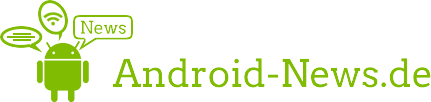


0 Kommentare
Schreibe einen Kommentar